WordPress Resimlerine Sağ Tıklama Nasıl Devre Dışı Bırakılır?
Yayınlanan: 2023-03-30İzniniz olmadan birinin resimlerinizi çaldığını fark ettiniz mi? Bunun kurbanı iseniz, sizin için bir şeyimiz var. Bu makale , WordPress resimlerine sağ tıklamayı nasıl devre dışı bırakacağınızı ve resim indirmelerini nasıl kısıtlayacağınızı gösterecek!
Neden WordPress Görüntülerinde Sağ Tıklamayı Devre Dışı Bırakın?
Orijinal bir içerik oluşturucuysanız, fotoğraflarınızı hırsızlıktan kurtarmak birincil endişeniz olacaktır. Bildiğiniz gibi, herkes resminizi sağ ve sol tıklama olmak üzere iki tıklamayla indirebilir , bu nedenle ana önceliğiniz web sitenizde görüntü hırsızlığını önlemek olduğunda, ilk etapta resimlere sağ tıklamayı devre dışı bırakmalısınız. Bu, görüntü hırsızlığıyla mücadele etmenize ve yetkisiz indirmeleri azaltmanıza yardımcı olacaktır.
Bazı web siteleri, işletmeleri için resimler oluşturmaları için grafik tasarımcıları işe alacaktır. Resimlerinizi bir tasarımcıya para harcayarak geliştiriyorsanız, hiç düşünmeden özelliği devre dışı bırakmayı da düşünmelisiniz.
Aşağıdaki bölüm size bunu yapmanın birkaç artısını ve eksisini gösterecek, böylece konsepti daha iyi anlayacaksınız.
Sağ Tıklamayı Devre Dışı Bırakmanın Artıları ve Eksileri
Daha ileri gitmeden önce, WordPress sitenizdeki özelliği devre dışı bırakmanın artılarını ve eksilerini bilmek çok önemlidir. Bunu yapmanın web siteniz için iyi bir fikir olup olmadığına karar vermenize yardımcı olacaktır.
Artıları
- Görüntü bağlantısını önleyin - birisi medya dosyanızın URL'sine sahipse, onu sunucularına yüklemeden doğrudan web sitelerine yerleştirir. Sağ tıklama özelliğinin kaldırılması, bunun olmasını engelleyecektir (bu kılavuzun ilerleyen kısımlarında görüntü hotlinking hakkında daha fazla bilgi).
- Orijinal çalışmanız sizde kalsın – görseller için ödeme yapıyorsanız, bunu göz önünde bulundurmalısınız. Bu şekilde, orijinal çalışmayı koruyabilir ve her harici indirmeyi kısıtlayabilirsiniz.
Eksileri
- Her ziyaretçi için uygun değildir – blog yazılarınızda kod parçacıkları paylaşırsanız özelliği devre dışı bırakmak yanlış olur. Ziyaretçilerin snippet'i manuel olarak yazmak yerine kopyalaması gerekir.
- Her zaman işe yaramaz – kullanıcılar, tarayıcı sekmelerinde JavaScript'i engelleyerek veya resmin ekran görüntüsünü alarak resimlerinizi yine de çalabilir.
WordPress'te Sağ Tıklama Nasıl Devre Dışı Bırakılır?
Artık sağ tıklamayı devre dışı bırakmanın web sitenizin içeriğini nasıl güvende tutabileceğini anladığınıza göre, bunu WordPress'te yapmanın farklı yollarına bakalım. Görevi tamamlamanın iki yolu vardır.
- Eklenti Kullanmak
- Bazı kodlarla manuel olarak
Size her iki yöntemi de göstereceğiz, böylece gereksinimlerinize ve tercihlerinize göre bir seçenek belirleyebilirsiniz.
Daha fazla uzatmadan, süreci görelim.
1) Bir Eklenti Kullanmak
Bu eklentileri kullanacağız:
- WP için Sağ Tıklamayı Devre Dışı Bırak
- WP İçerik Kopya Koruması ve Sağ Tıklama Yok
Her iki eklenti de işi sorunsuz bir şekilde yapacaktır. Şimdi nasıl yapıldığını görelim.
1.1) WP için Sağ Tıklamayı Devre Dışı Bırak
Eklenti, tam olarak adının söylediği şeyi yapar: WordPress'te sağ tıklamayı devre dışı bırakır. Bu sadece bir görüntüyü kopyalayamayacağınız anlamına gelmez. Ayrıca, metni kopyalayamayacağınız, vurguladığınız terimleri Google'da arayamayacağınız veya sağ tıklama düğmesini kullanarak başka bir şey yapamayacağınız anlamına gelir.
Bunun en iyi seçenek olduğunu düşünüyorsanız, görevi tamamlamak için adım adım sürece geçelim. Yapmanız gereken ilk şey, web sitenize WP için Sağ Tıklamayı Devre Dışı Bırak'ı yüklemektir . Eklentinin ücretsiz sürümü olduğu için doğrudan WordPress eklenti deposundan yükleyebilirsiniz.
Eklentiler > Yeni Ekle'ye gidin.
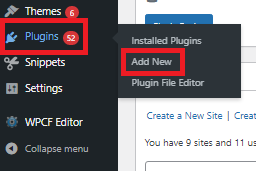
Eklentiyi arayın, yükleyin ve ardından etkinleştirin.
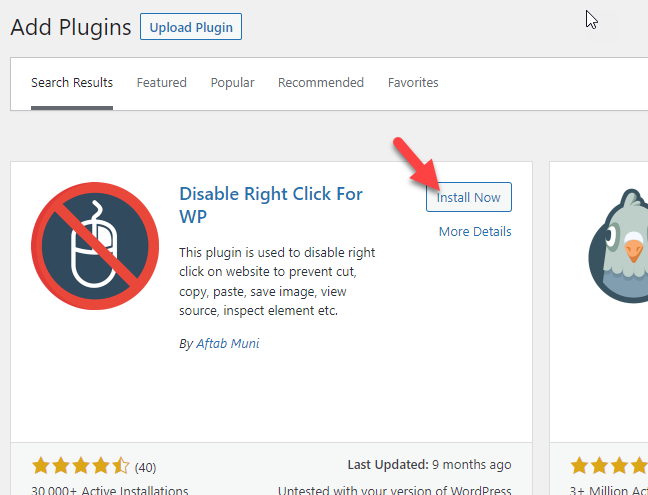
Eklentiyi etkinleştirdiğinizde, tüm web sitenizde çalışır, ancak yönetici olarak oturum açtıysanız, tam kontrole sahip olursunuz ve herhangi bir sorun olmadan sağ tıklama gerçekleştirebilirsiniz.
Ayrıca aşağıdakiler gibi klavye kısayollarını da devre dışı bırakır:
- CTRL+C, CTRL+X, CTRL+V: Kopyala, Kes ve Yapıştır
- CTRL + U: Kaynağı Görüntüle
- F12/CTRL+SHIFT+I/CTRL+SHIFT+K: Elemanı İncele
Artık insanlar web sitenizin bir görüntüsünü indirip başka bir yere yükleyemeyecekler. Bu, yöneticileri etkilemediğinden, eklentiyi çalışırken görmek için oturumu kapatmanız gerekir. Alternatif olarak, özel bir pencereye gidip eklentinin nasıl performans gösterdiğini de görebilirsiniz.
Araç ayrıca birisi içeriğinize sağ tıkladığında bir uyarı/mesaj gösterebilir. Bu, web sitesi ziyaretçilerine söz konusu özelliğin artık çalışmayacağını bildirirseniz faydalı olacaktır.
WordPress ayarları altında, eklentinin yapılandırmasını göreceksiniz.
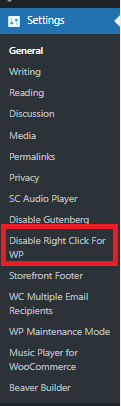
Genel ayarlarda, uyarıyı etkinleştirme seçeneğini göreceksiniz.
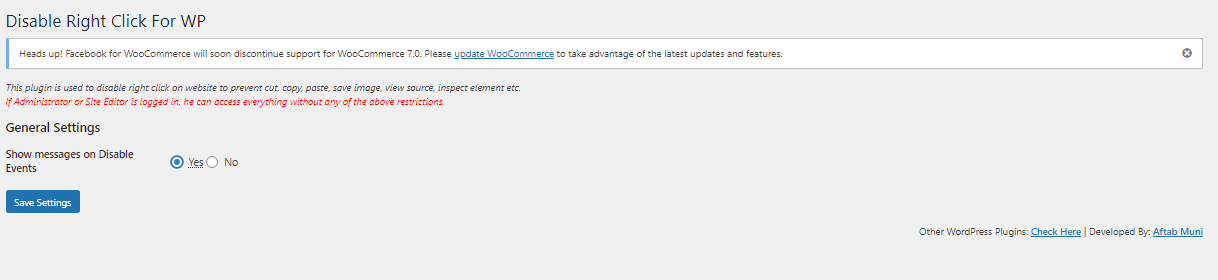
Etkinleştirdikten sonra, ön uç kullanıcıları artık sağ tıklamayı gerçekleştiremeyeceklerini söyleyen bir mesaj göreceklerdir.
Eklenti minimum yapılandırmaya sahiptir ve kullanımı kolaydır.
1.2) WP İçeriği Kopya Koruması ve Sağ Tıklamayan Eklenti
WP İçerik Kopya Koruması ve Sağ Tıklama Yok Eklentisi, görevi tamamlamak için başka bir iyi seçenektir. WP eklentisi için Sağ Tıklamayı Devre Dışı Bırak gibi, her klavye kısayolunu da engelleyebilirsiniz. Bu bölüm, işi yapmak için eklentiyi nasıl kullanacağınızı gösterecektir.
Öncelikle, web sitenize WP İçerik Kopya Koruması ve Sağ Tıklama Yok'u yükleyin ve ardından etkinleştirin.
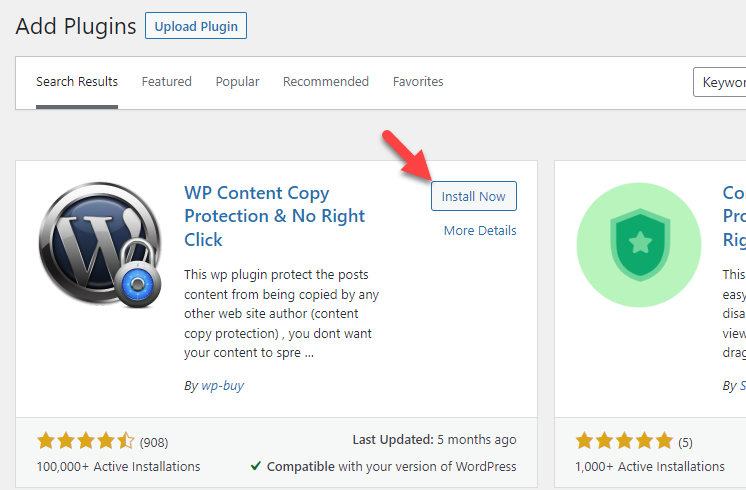
Etkinleştirmeyi tamamladıktan sonra sol tarafta eklentinin ayarlarını göreceksiniz.
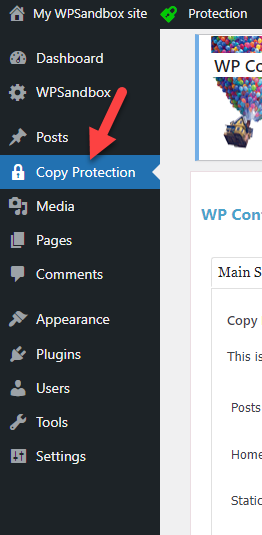
Varsayılan yapılandırma seçenekleri gayet iyi. Ama onları düzeltmeniz gerekiyorsa, bunu yapabilirsiniz.
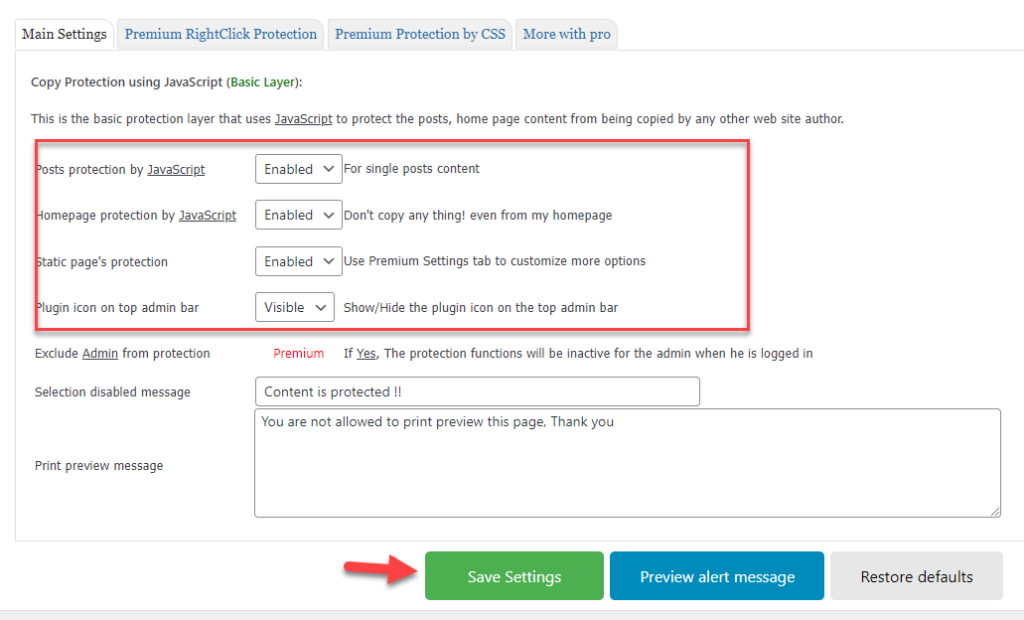

Değişiklikleri yaptıktan sonra ayarları kaydedin.
Bu şekilde, resimlerinizi WP İçerik Kopya Koruması ve Sağ Tıklama Yok ile koruyabilirsiniz.
Eklentiyi kullandıktan sonra sonuç görmüyorsanız, bunun nedeni önbelleğe alma işleminizdir. Bu durumda, WordPress önbelleğini temizleyin.
2) Kodu Kullanma
Eklentiler, kodlama hakkında fazla bilgisi olmayan kişiler için hızlı çözümlerdir. Ancak sitenizi yavaşlatabilirler. Daha fazla eklenti yüklemek istemiyorsanız ve biraz kod kullanmayı tercih ediyorsanız bu bölümü okumaya devam edin. Verimli çalışacak basit bir kod vereceğiz.
Not: Bazı tema dosyalarını değiştireceğiz, bu nedenle bir alt tema oluşturmanızı tavsiye ederiz. Bu şekilde, ana tema güncellendiğinde hiçbir değişikliği kaybetmezsiniz.
Öncelikle kontrol panelinizde Görünüm > Tema Dosyası Düzenleyici'ye gidin. Tüm PHP ve CSS dosyalarını sağ taraftaki tema klasöründe göreceksiniz.
Şimdi aşağı kaydırın ve footer.php dosyasını bulun .
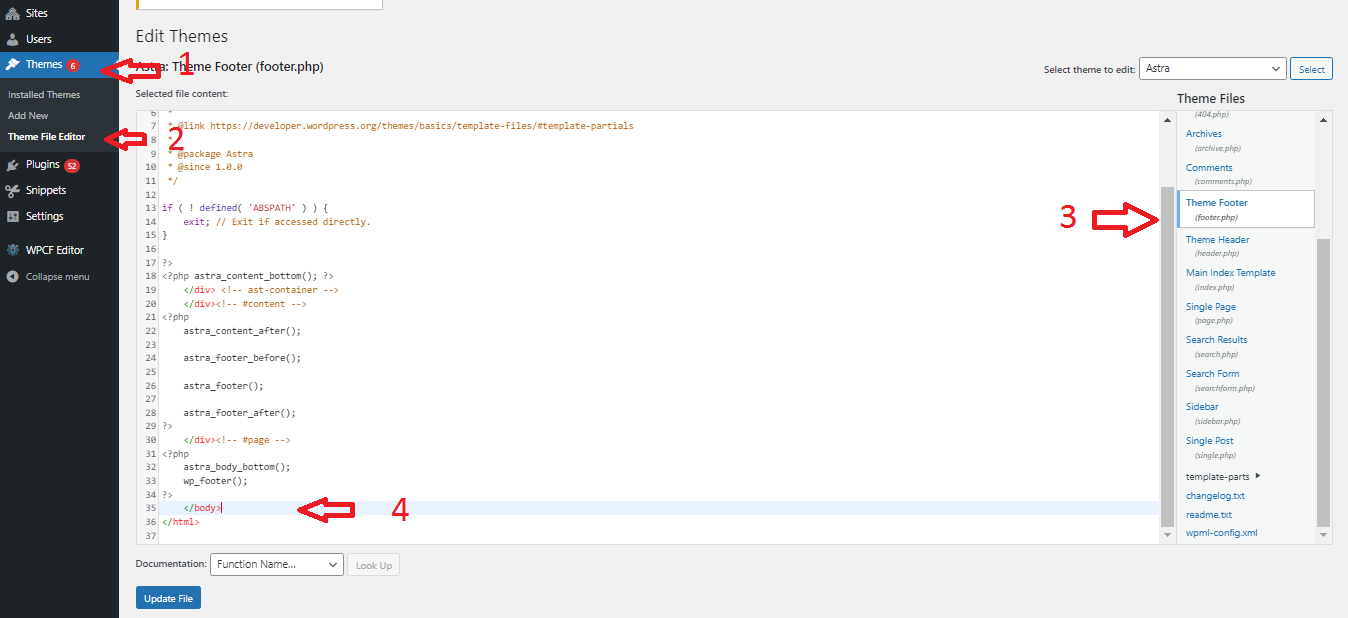
Dosyayı bulduktan sonra, bu JavaScript kodunu dosyaya ekleyin.
<script type="text/javascript">
jQuery(document).ready(işlev ()) {
//Kes kopyala yapıştırı devre dışı bırak
jQuery('body').bind('kes kopyala yapıştır', function (e) {
e.preventDefault();
});
//Farenin sağ tıklamasını devre dışı bırak
jQuery("body").on("contextmenu",function(e){
yanlış dönüş;
});
});
</script>Dosya böyle görünecek.
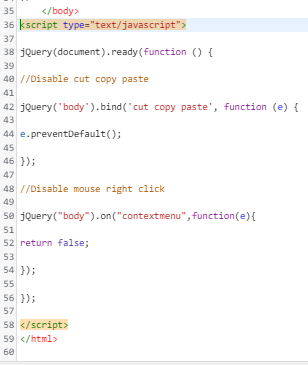
Kodu yapıştırdıktan sonra dosyayı güncelleyebilirsiniz. Bu şekilde, üçüncü taraf eklentileri kullanmadan WordPress web sitenizde sağ tıklamayı devre dışı bırakabilirsiniz.
Bonus: İçeriğinizi Korumak İçin Diğer İpuçları
İçeriğinizi çevrimiçi korsanlardan ve hırsızlardan kurtarmak için başka birçok seçeneği de kullanabilirsiniz. Bunlardan bazılarına bir göz atalım:
- İçeriğin telif hakkı yasasıyla korunması
- Filigran görüntüleri
- Hotlinking'i devre dışı bırakma
Bu seçeneklerin her birine daha yakından bakalım.
1) Bir Telif Hakkı Bildirimi Ekleyin
Web sitenize bir telif hakkı bildirimi ekleyerek, içeriğinizin fikri mülkiyetinizin size ait olduğunu ve izniniz olmadan kullanılmaması gerektiğini insanlara bildirebilirsiniz. Bu yararlıdır çünkü tüm kullanıcılar içerik çalmanın sonuçlarını bilmez ve kasıtlı olarak hareket etmiyor olabilir.
Bildiriminizi anlaşılması zor hale getirmenize gerek yok. İnsanlara mülkünüzü nasıl kullanabileceklerini ve kullanamayacaklarını söyleyin. Örneğin, insanların sitenizden alıntılar ve bağlantılar kullanabileceğine karar verebilirsiniz. Kendinizin veya web sitenizin tam kredi alması gerektiğini netleştirebilir ve orijinal parçaya bir bağlantı isteyebilirsiniz.
Telif hakkı bildiriminizi web sitenizin altbilgi veya kenar çubuğu gibi her sayfasında görülebilecek bir yere eklemenizi öneririz. Bu şekilde, gerekirse bir şeyler yapmak için yasal hakkınız da olacaktır.
2) Filigran Resimleri
Filigran eklemek, insanların fotoğraflarınızı WordPress'te çalmasını engellemenin en iyi yollarından biridir. Resimlerinize filigran eklerseniz, onu gören herkes nereden geldiğini bilecektir .
Resimlerinize otomatik olarak filigran eklemek için eklentileri kullanabilirsiniz. Bu eklentilerin çoğu, filigranın ne kadar şeffaf olduğunu değiştirmenize izin verir. Bu, insanların metnin veya logonun yalnızca bir kısmını görebilseler bile görüntüyü görmelerine olanak tanır. Öte yandan, Adobe Illustrator gibi özel bir araç kullanarak fotoğraflarınıza manuel olarak filigran ekleyebilirsiniz.
3) Hotlinking'i Devre Dışı Bırak
Hotlinking, günümüzde yaygın bir sorundur. İnsanlar doğrudan sizin web sunucunuzdan web sitelerine resim yerleştirdiğinde , buna hotlinking denir. Bu nedenle, bazı web sitesi ziyaretçisi hedef sayfaya geldiğinde, resim doğrudan sunucunuzdan gösterilecektir.
Bu doğru görünmüyor.
Bu, daha fazla bant genişliği kullanımına ve web sitesi çalışma süresi sorunlarına neden olabilir. Sizden bant genişliği tüketimi için ücret alan bir web barındırma sağlayıcısı kullanıyorsanız, ekstra veri aktarımı için onlara daha fazla ödeme yapmaya başlayacaksınız. Ayrıca, web sitesi her ziyaretçisi olduğunda resim istediğinden, bu ek bir HTTP isteğidir.
Bu da web sitenizin hızına ve performansına neden olacaktır. Genel olarak, hotlinking'i devre dışı bırakmak, yapabileceğiniz iyi bir fikirdir. Bunun için aşağıdaki kodu kopyalayın ve kök dizindeki .htaccess dosyasına yapıştırın.
# yasak veya özel resim seçeneğiyle resimlerin hotlinkini devre dışı bırak
Yeniden Yazma Motoru açık
RewriteCond %{HTTP_REFERER} !^$
RewriteCond %{HTTP_REFERER} !^http(s)?://(www\.)?alanadiniz.com [NC]
RewriteCond %{HTTP_REFERER} !^http(s)?://(www\.)?google.com [NC]
RewriteRule \.(jpg|jpeg|png|gif)$ – [NC,F,L]Alanadınız.com'u gerçek alan adınızla değiştirmeniz gerekir.
Çözüm
İçerik veya görüntü hırsızlığı bugünlerde oldukça yaygın. Kullanıcılar, sonuçlarını düşünmeden kötü niyetle resimleri kopyalayabilir, ancak WordPress web sitenizde sağ tıklamayı devre dışı bırakırsanız, ziyaretçiler izniniz olmadan resimlerinizi indiremezler. Bu kılavuz, işi hem eklentilerle hem de eklentiler olmadan yapmak için bazı yöntemler gösterdi.
Bunu yapmanın en kolay yolu, özel bir eklenti kullanmaktır. Disable Right Click for WP gibi bir araçla, resimlerinize sağ tıklamayı birkaç dakika içinde devre dışı bırakabilirsiniz. Öte yandan, fazladan bir eklenti eklemenin doğru bir seçim olmadığını düşünüyorsanız ve biraz kodlama bilginiz varsa, biraz kod kullanabilirsiniz .
Son olarak, içeriğinizi korumak için alabileceğiniz ekstra önlemler gördük.
- Telif hakkını kullanma
- Resimlerinize filigran ekleme
- Hotlinking'i devre dışı bırakma
Umarız bu makaleyi faydalı bulmuşsunuzdur ve WordPress'te sağ tıklamayı devre dışı bırakma hakkında daha fazla bilgi edinmişsinizdir. Bunu yaptıysanız, bu içeriği diğer blog yazarlarıyla paylaşmaktan çekinmeyin. Daha fazla eğitim için blogumuza göz atabilirsiniz.
Beğenebileceğiniz benzer makaleler:
- WordPress Görüntü Hırsızlığı Nasıl Önlenir?
- WordPress'te Filigran Görüntüleri: Bilmeniz Gereken Her Şey
- WooCommerce için En İyi Güvenlik Eklentileri
